CORREGGI: Il modulo specificato non può essere trovato errore USB
 Uno degli errori più fastidiosi che puoi sperimentare con la tua chiavetta USB è l’errore Il modulo specificato non può essere trovato . Questo errore può impedirti di accedere ai tuoi file, quindi oggi ti mostreremo come risolverlo su Windows 10.
Uno degli errori più fastidiosi che puoi sperimentare con la tua chiavetta USB è l’errore Il modulo specificato non può essere trovato . Questo errore può impedirti di accedere ai tuoi file, quindi oggi ti mostreremo come risolverlo su Windows 10.
Cosa fare se il modulo specificato è mancante
1. Scansiona la tua chiavetta USB per virus
L’errore Il modulo specificato non può essere trovato può a volte essere correlato a un’infezione virale.
Per assicurarti di non infettare il tuo PC, ti consigliamo di scansionare il tuo dispositivo con un software antivirus. Oltre al tuo antivirus regolare, ti consigliamo di utilizzare strumenti di rimozione malware come Malwarebytes o simili.
Per ulteriori opzioni, dai un’occhiata a questa guida con il miglior software anti-malware disponibile al momento.
Se trovi virus sul tuo dispositivo, assicurati di rimuoverli. Dopo aver rimosso i virus, prova ad accedere di nuovo alla tua chiavetta USB.
Se hai già un antivirus per chiavette USB, hai automaticamente verificato che l’USB infetto non diffonda un virus al tuo computer. Successivamente, puoi eseguire una scansione sull’USB per assicurarti che sia pulito.
Per rendere il processo più interessante, considera di installare un antivirus portatile sulla tua chiavetta USB, che viene frequentemente utilizzato dagli esperti per eseguire una scansione d’emergenza di un sistema PC infetto da virus. Questo garantisce che nessun virus entri nell’USB in primo luogo.
2. Usa il Prompt dei comandi
L’errore Il modulo specificato non può essere trovato appare anche se gli attributi della tua chiavetta USB sono stati modificati. Questo di solito accade dopo un’infezione virale, quindi se non hai già scansionato la tua chiavetta USB, ti esortiamo a farlo.
Per cambiare gli attributi della tua chiavetta USB, fai quanto segue:
- Controlla la lettera dell’unità della tua chiavetta USB. Puoi farlo aprendo Questo PC. Assicurati di memorizzare la lettera corretta della tua chiavetta USB. Nel nostro caso, la lettera assegnata è F, ma potrebbe essere diversa sul tuo computer.
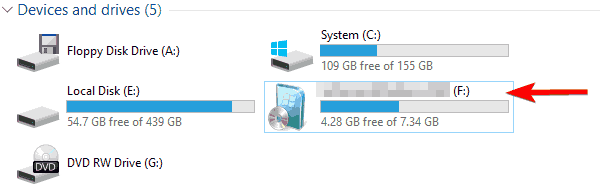
- Ora apri Prompt dei comandi come amministratore. Per farlo, premi Tasto Windows + X per aprire il menu Win + X e scegli Prompt dei comandi (Admin).

- Quando si apre Prompt dei comandi, devi digitare attrib -h -r -s F:. /s /d. Assicurati di sostituire F: con la lettera che hai ottenuto in Passaggio 1. Nel nostro esempio abbiamo ottenuto F, ma potresti ottenere una lettera diversa sul tuo PC. È importante utilizzare la lettera corretta, ma se per caso inserisci la lettera sbagliata puoi causare problemi al tuo PC, quindi fai attenzione.
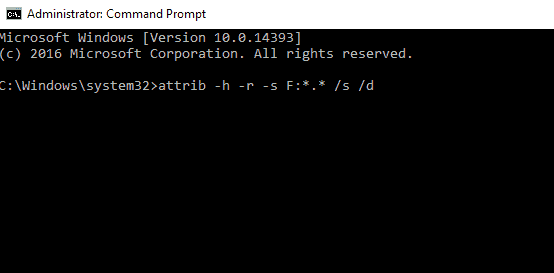
- Premi Invio per eseguire il comando.
- Dopo che il comando è stato eseguito, chiudi Prompt dei comandi.
Dopo aver fatto ciò, dovresti essere in grado di accedere alla tua chiavetta USB senza problemi.
Alti utenti suggeriscono anche di copiare i contenuti della tua chiavetta USB sul tuo hard disk e poi utilizzare il Prompt dei comandi per risolvere il problema. Per farlo, segui questi passaggi:
- Apri Questo PC e individua la tua chiavetta USB. Fai clic destro su di essa e seleziona Copia dal menu.
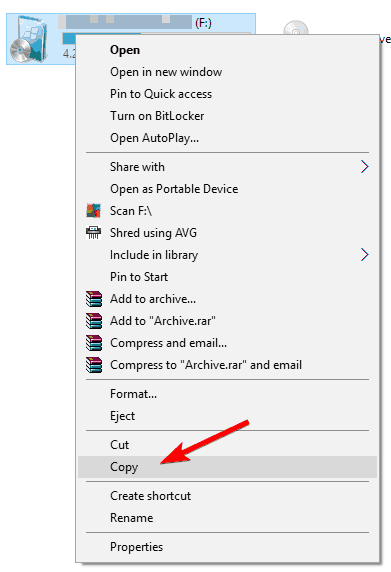
- Incolla il contenuto della tua chiavetta USB in una cartella desiderata sul tuo hard disk. Abbiamo creato una nuova cartella appositamente per questo scopo.
- Tieni premuto il tasto Shift sulla tastiera e fai clic destro sulla cartella che contiene i file dalla tua chiavetta USB. Scegli Apri finestra di comando qui dal menu.
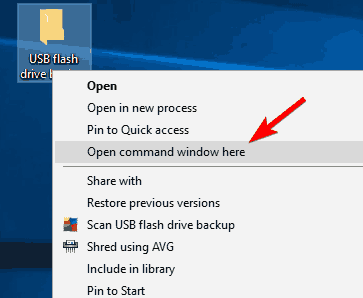
- Prompt dei comandi apparirà ora. Digita il comando attrib -r -s -h /s /d e premi Invio per eseguirlo.
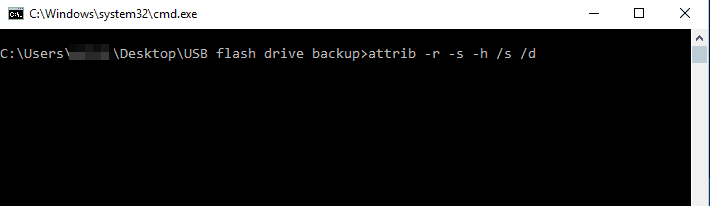
- Dopo aver eseguito il comando, chiudi Prompt dei comandi.
Se il tasto Shift non funziona, risolvilo rapidamente con l’aiuto di questa utile guida.
Ora dovresti essere in grado di accedere ai file di backup senza problemi. L’ultima cosa che devi fare è formattare la tua chiavetta USB. Per farlo, segui questi passaggi:
- Vai su Questo PC, individua la tua chiavetta USB, fai clic destro su di essa e seleziona Formatta dal menu.
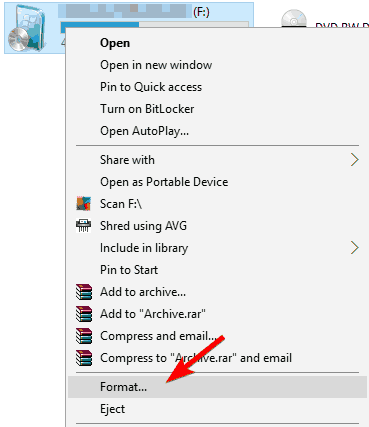
- Seleziona le opzioni di formattazione e fai clic sul pulsante Inizia.
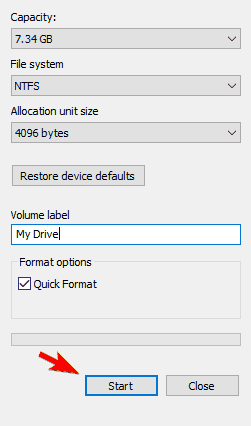
- Attendi mentre Windows 10 formatta l’unità.
Dopo che l’unità è stata formattata, dovresti essere in grado di accedervi senza problemi.
L’errore Il modulo specificato non può essere trovato impedirà di accedere ai file sulla tua chiavetta USB. Gli utenti hanno riportato che cambiare gli attributi della tua chiavetta USB può facilmente risolvere il problema, quindi assicurati di provare a farlo.
Inoltre, è sempre una buona idea scansionare la tua chiavetta USB e assicurarsi che sia pulita da virus.
Se hai altre suggerimenti o domande, sentiti libero di lasciarli nella sezione commenti qui sotto.













